Win10电脑连接WiFi显示无Internet访问权限怎么办?
许多人在使用电脑时都会倾向于连接无线网络,因为它确实非常便捷。然而,最近有不少朋友在连接wifi后发现电脑提示“无internet访问权限”。实际上,这个问题的解决办法非常简单,接下来就跟着小编一起看看具体步骤吧!
1、点击Windows 10的【开始菜单】,然后打开【设置】。
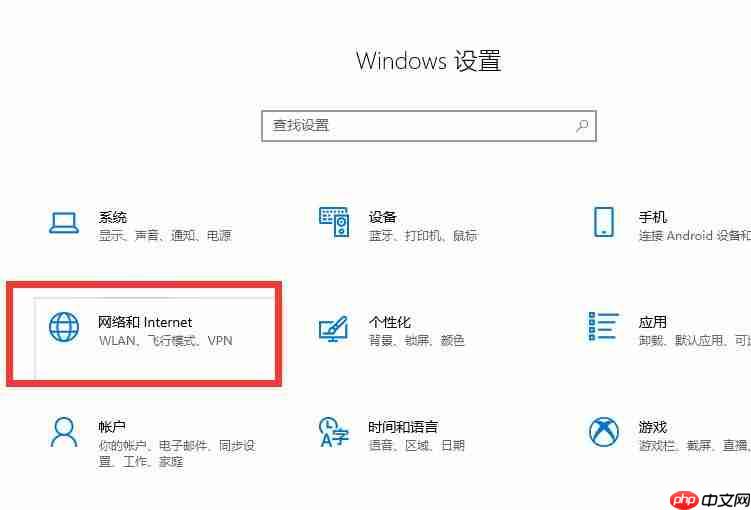
2、在设置页面里找到【网络和Internet】。
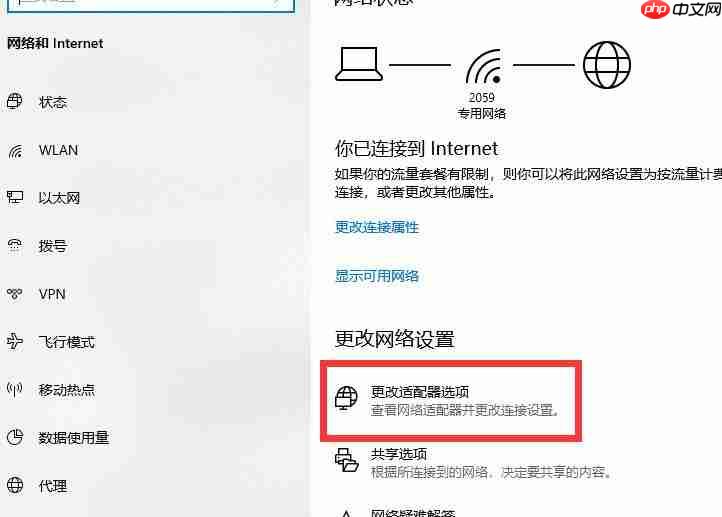
3、进入之后,找到【更改适配器选项】,然后点击进入。
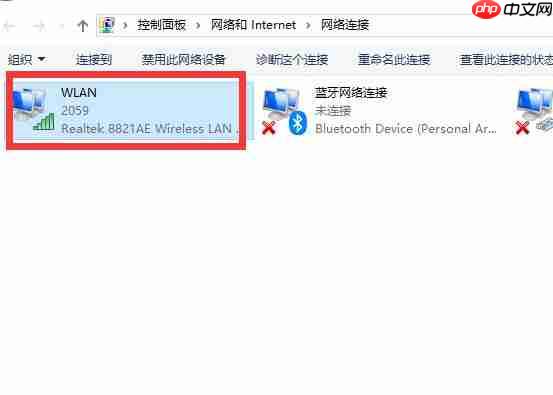
4、打开窗口后,用鼠标双击【WLAN】以打开网络连接界面。
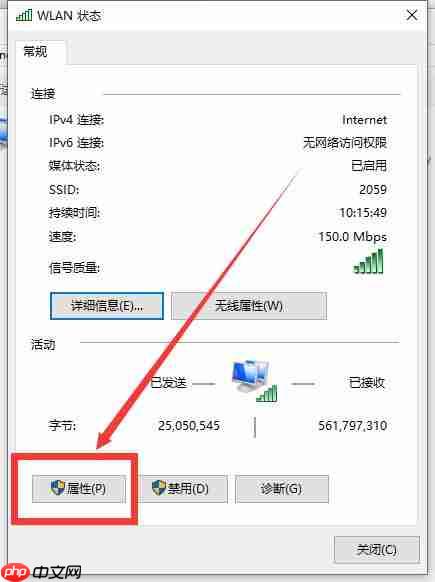
5、在打开的WLAN状态界面后,点击左下角的【属性】进入。
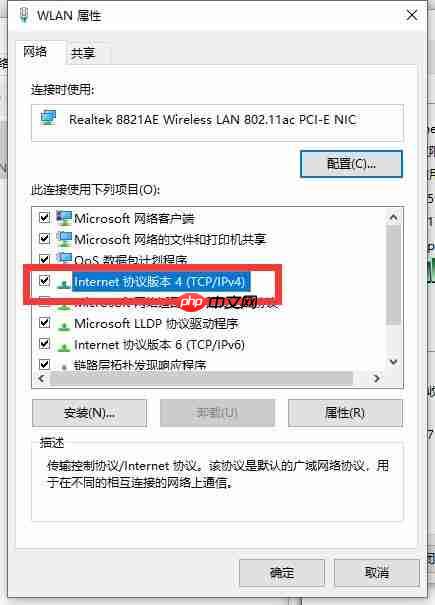
6、接着,用鼠标双击进入【Internet协议版本4(TCP/IPv4)】。
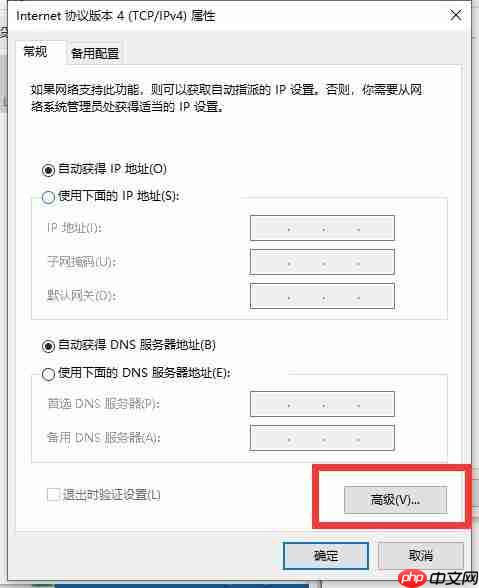
7、在弹出的属性界面中,点击右下角的【高级】并进入。
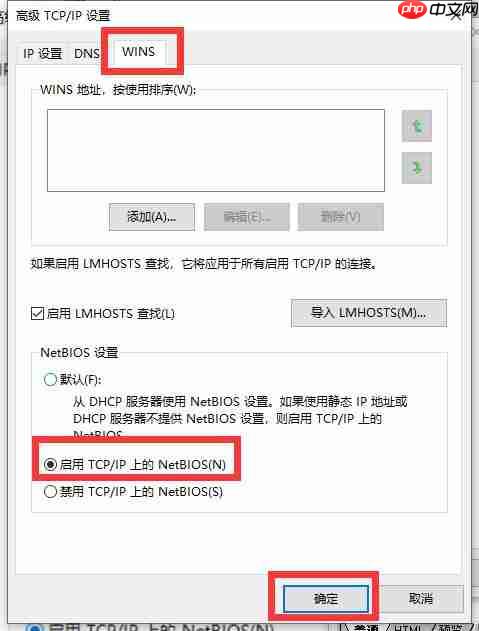
8、随后,在上方标签栏中切换至【WINS】,然后勾选下方的【启用TCP/IP上的NetBIOS】,最后点击【确定】。
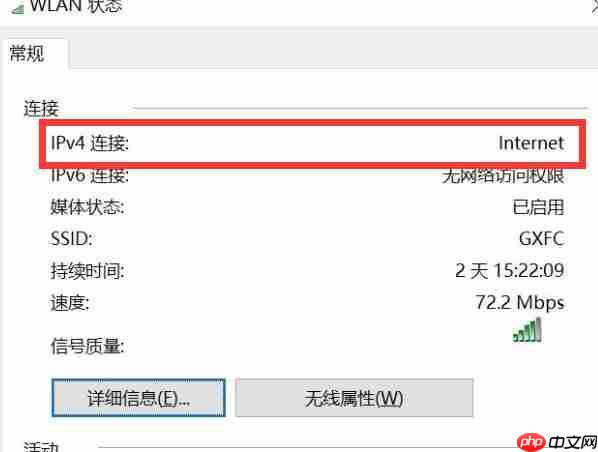
9、这时,如果【IPv4连接】的状态显示为【Internet】,那就表明网络已经可以正常使用了。
以上就是Win10电脑连接WiFi显示无Internet访问权限怎么办?的详细内容!
文章作者:磁力搜索
文章标题:Win10电脑连接WiFi显示无Internet访问权限怎么办?
文章链接:https://www.onehaoka.com/1683.html
本站所有文章除特别声明外,均采用 CC BY-NC-SA 4.0 许可协议,转载请注明来自磁力搜索 !
文章标题:Win10电脑连接WiFi显示无Internet访问权限怎么办?
文章链接:https://www.onehaoka.com/1683.html
本站所有文章除特别声明外,均采用 CC BY-NC-SA 4.0 许可协议,转载请注明来自磁力搜索 !